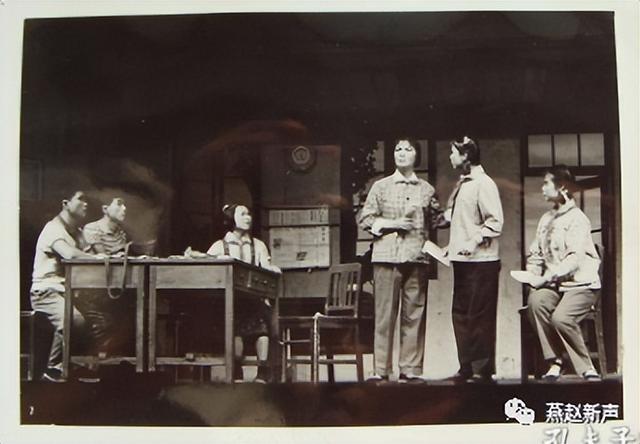打開】PS軟件,【新建】畫布大小1920×730像素,【分辨率】72pp

新建圖層拉個線性漸變色【94b2e2】-【fee0cc】。

選擇【濾鏡】-【濾鏡庫】-【紋理】-【紋理化】

【橢圓形狀工具】繪制橢圓,【fff1d9】選擇【濾鏡】-【濾鏡庫】-【紋理】-【紋理化】。

添加【外發光】【ff638b】效果。

【複制】圖層後【轉換為智能對象】。按【Ctrl G】圖層編組命名

【橢圓形狀工具】繪制橢圓【8d8cc8】,【填充】徑向漸變,

【Ctrl J】複制圖層,【描邊】漸變,【f5b6c6】-【fee0c7】
添加【投影】樣式。

選擇【濾鏡】-【濾鏡庫】-【紋理】-【紋理化】。圖層放在上下兩組間

【文字工具】輸入文字,【字體】Ruach Let,增加【投影】樣式,【拷貝】【粘貼】圖層樣式

【文字工具】輸入文字,【字體】新蒂黑闆報, 【Ctrl T】自由變換

下面制 作一個飄帶顔色填充【dd518e】接着加個投影

【文字工具】輸入文字,【字體】造字工房悅園體

和方正細黑體顔色【504ba8】

【拖入】産品和水彩花素材,調整圖層位置。【Ctrl T】自由變換。按【Ctrl G】圖層編組命名
畫雲朵填充白色然後畫圓顔色填充【fff1d9】他橢圓濾鏡紋理化然後上下剪切蒙版

然後編輯組添加外發光

剩下的就是一些素材大家自己可以放上自己需要的東西哈小編這裡就不放了!愛豆們可以自由發揮哦!
,更多精彩资讯请关注tft每日頭條,我们将持续为您更新最新资讯!